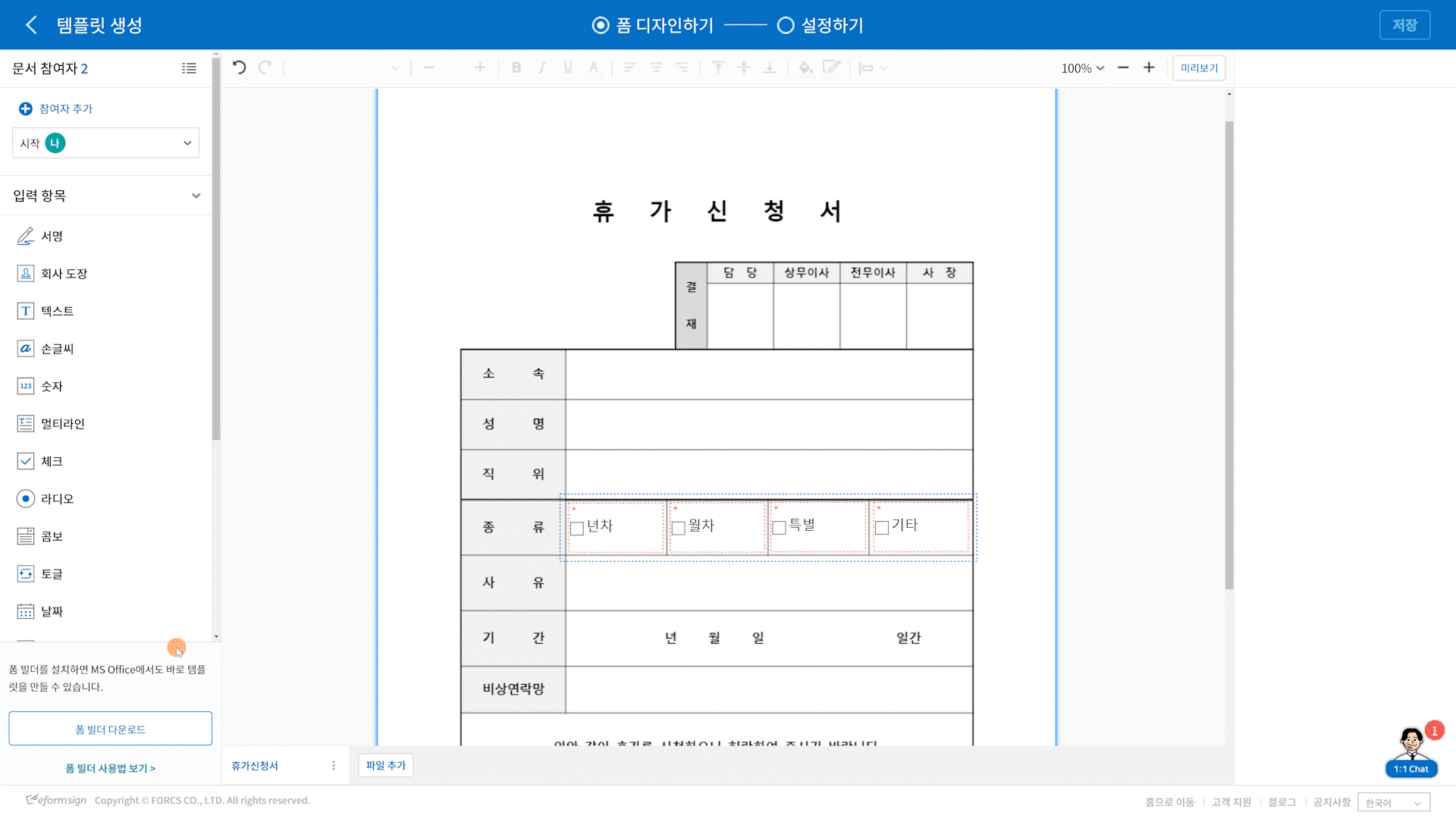이폼사인의 체크 및 라디오 입력항목은 사용자가 입력항목에 텍스트 추가, 입력항목 그룹화, 그룹화된 입력항목을 단일 또는 다중 선택, 입력항목 사전 선택과 같은 고급 기능을 제공합니다.
입력항목에 텍스트 추가하기
체크/라디오 입력항목을 폼에 추가하면 ‘아이템1’이라는 텍스트가 기본으로 표시되며 원하는 대로 수정할 수 있습니다. 또한 텍스트를 클릭하고 키보드에서 Delete를 눌러 텍스트를 삭제할 수도 있습니다.
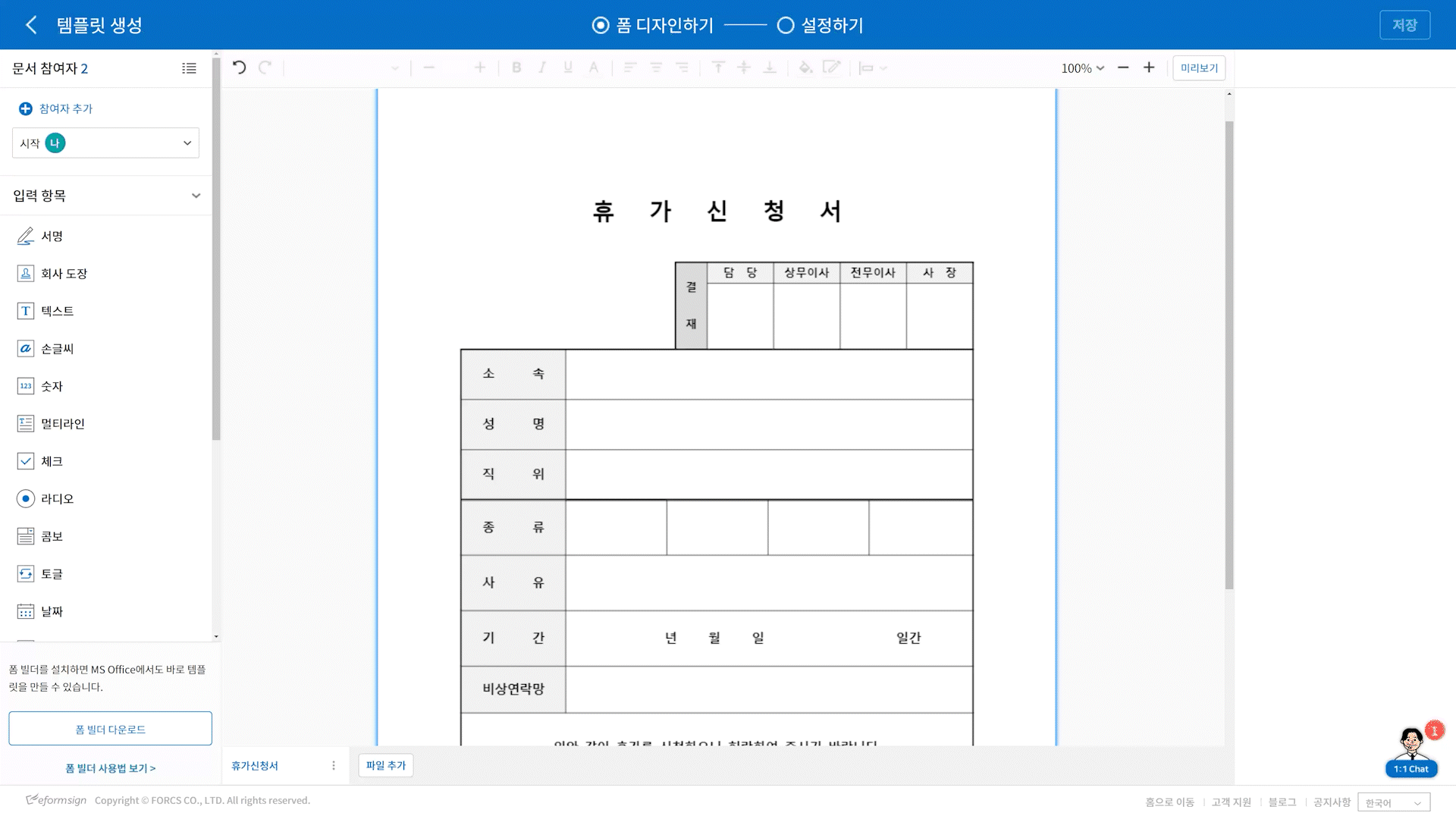
❗ 아래 표에서 텍스트는 문서에 표시되는 문구이며, 값은 CSV 파일로 입력 데이터 다운로드 시 표시되는 문구입니다. 예를 들어, CSV 파일을 다운로드하면 아래 표의 텍스트 열 ‘월차’는 필드가 되고, 값 열의 ‘월차’는 필드의 값이 됩니다. 필요에 따라 텍스트와 값의 문구를 다르게 설정하거나, 문서에 이미 텍스트가 입력되어 있고 체크박스만 필요한 경우, 텍스트 내의 문구는 삭제하고 값의 문구만 입력하여 활용할 수 있습니다. 이 경우, CSV 파일 다운로드하면 체크된 데이터를 확인할 수 있습니다.
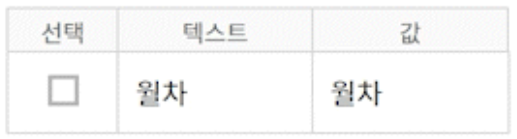
❗ 체크 및 라디오 입력항목은 손쉽게 추가할 수 있습니다. 아래와 같이 입력항목 우측 또는 하단의 (+) 버튼을 클릭하면 우측 또는 하단으로 입력항목이 자동 추가됩니다.
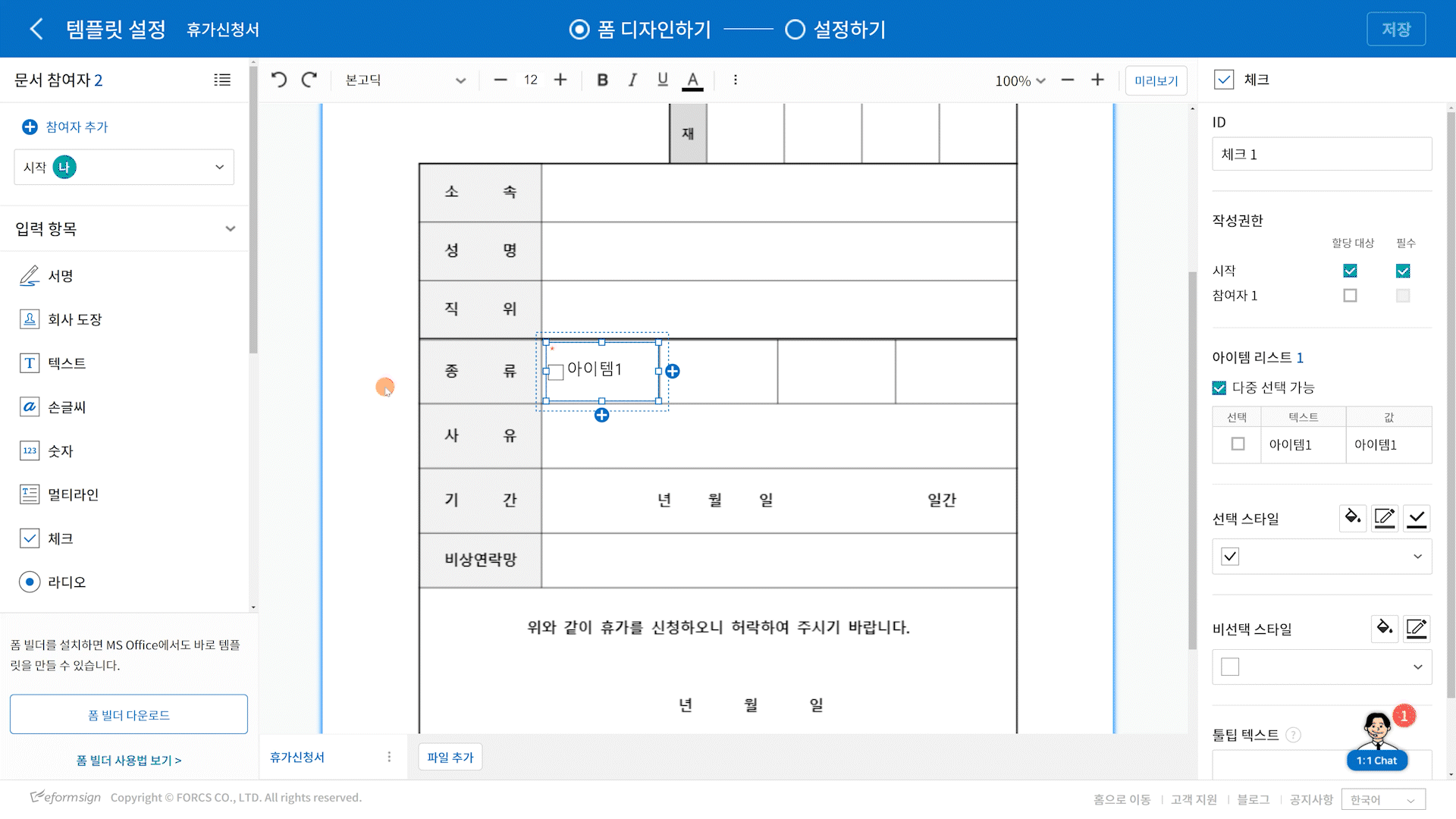
입력항목 그룹화하기
이폼사인에서는 다수의 체크 또는 라디오 입력항목을 하나의 ID로 그룹화하여 사용자가 여러 입력항목 중 하나만 선택하도록 설정할 수 있습니다. 예를 들어, 하나의 답을 선택해야 하는 객관식 문항이 있을 경우 입력항목을 그룹화하여 하나만 선택하도록 설정하는 방법을 알려드리겠습니다.
1. 문서에 체크/라디오 입력항목을 drag & drop 합니다.
2. Ctrl-C/Ctrl-V를 눌러 입력항목을 복사 및 붙여 넣습니다.
3. 각 입력항목을 클릭하면 텍스트를 수정할 수 있습니다.
4. 모든 입력항목을 선택한 다음, 화면 우측 상단에 ID를 입력합니다. 이제 선택한 모든 입력항목이 동일한 ID를 갖게 되면서 그룹화됩니다.
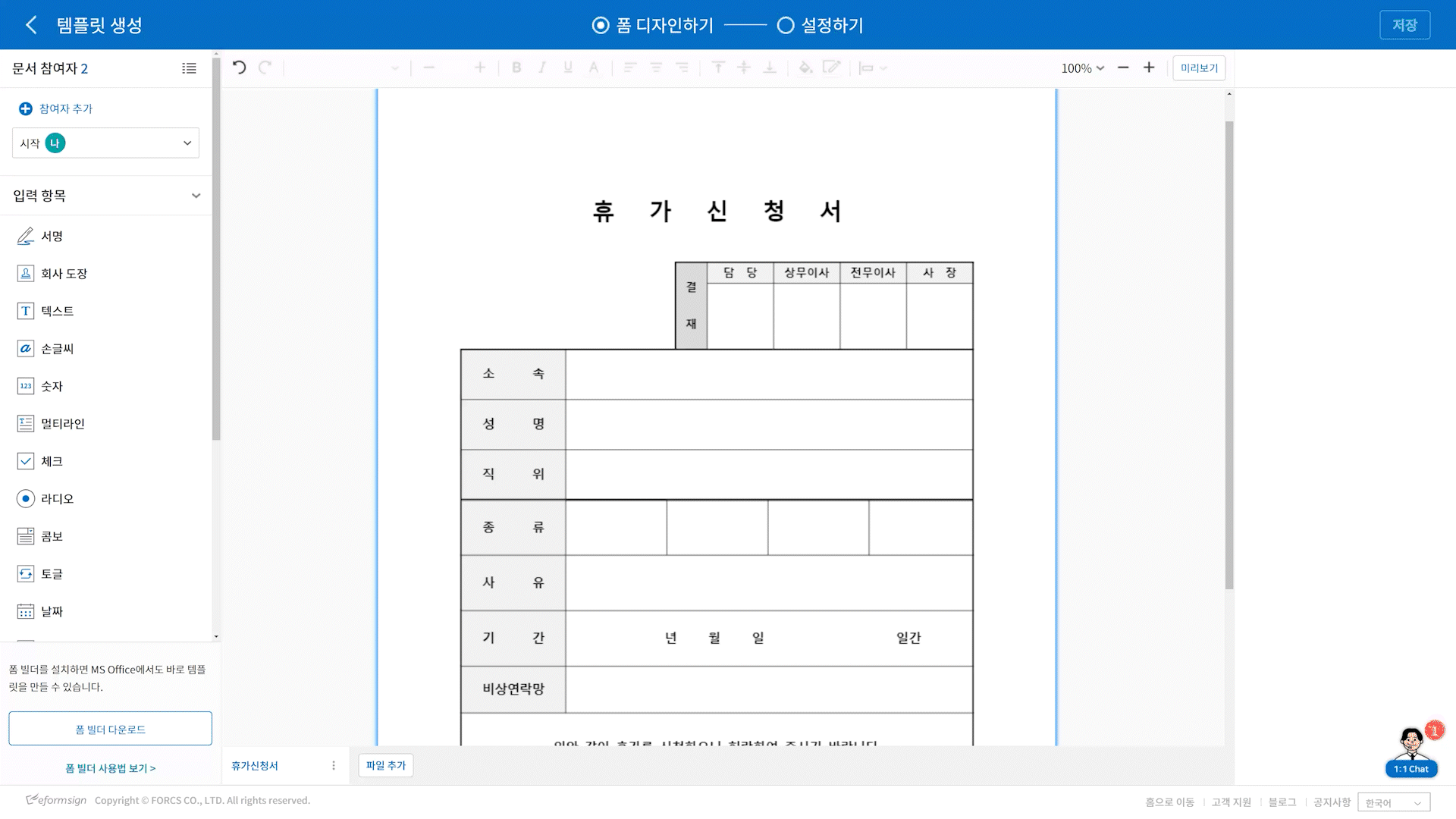
❗ 문서 작성 시 체크 입력항목만 선택 해제할 수 있습니다. 라디오 입력항목의 경우 그룹화된 입력항목 중에서 다른 입력항목을 선택해야만 입력항목 선택을 해제할 수 있습니다.
그룹화된 체크 입력항목을 다중 또는 단일 선택할 수 있도록 설정하기
그룹화된 입력항목을 다중 또는 단일 선택 가능하게 설정하려면 화면 우측의 다중 선택 가능 체크박스를 체크하거나 체크를 해제하면 됩니다.
다중 선택 가능 체크박스를 체크하면 사용자가 문서를 작성할 때 여러 입력항목을 선택할 수 있습니다. 반대로 체크박스의 체크를 해제하면 사용자는 문서를 작성할 때 오직 하나의 입력항목만 선택할 수 있습니다. 예를 들어, 복수의 답변으로 구성된 객관식 질문에서 다중 선택 가능 체크박스를 체크하지 않으면 하나의 답변만 선택할 수 있습니다.
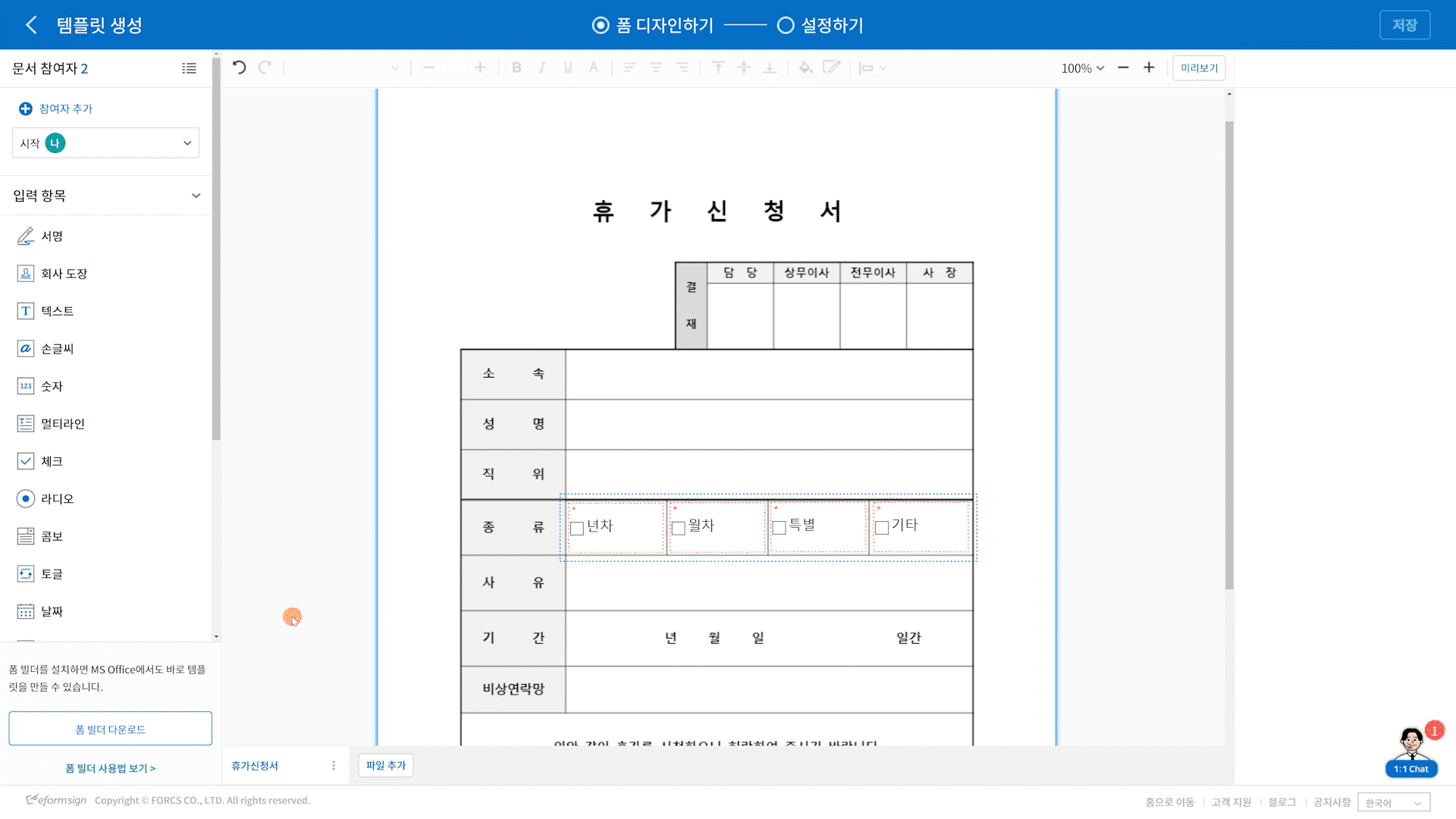
❗ 체크 입력항목과 라디오 입력항목의 차이! : 체크 입력항목만 다중 선택이 가능하며, 라디오 입력항목은 단일 선택만 가능합니다.
체크 및 라디오 입력항목이 미리 선택되도록 설정하기
사용자가 문서 작성 시 체크 또는 라디오 입력항목이 미리 선택되어 있어야 하는 경우가 있습니다. 이 경우, 폼 디자인 시 체크/라디오 입력항목을 클릭하고 우측 속성창의 아이템 리스트에서 기본 체크가 되어있도록 설정할 항목을 체크하면 그룹화된 입력항목에서 원하는 입력항목을 미리 선택할 수 있습니다.